当我们在日常工作学习中,通常会使用Excel软件来进行学生成绩等级的划分,大家都知道成绩一般会分为优、良、中、差等几个级别。那么在Excel表格中,能够快速的进行这四个等级的设置吗?如何能实现这个功能?下面小编就为大家详细介绍Excel总评等级怎么做,让我们一起来学习一下吧。
1.首先我们先将学生的成绩分为下面四个等级:650-750分为“优”;500-650分的为“良”;420-500分的为“中”;420分以下的为差,如图所示。

2、接着选择单元格C3,按照公式,点击上方编辑栏旁边的“fx”图标插入函数,如图所示。

3、然后会出现下图所示的函数对话框,在“搜索函数”一栏输入”if“,点击右侧“转到”,在下面的“选择函数”对话框中下拉选择”if“,点击最下面的“确定”即可,如图所示。

4、 这时界面会跳出下图所示的“函数参数”对话框,可以看到第一个参数是可以用来设置判断条件的“Logical_test”,值可以是任何可能被计算为True或False的数值或表达式,我们还需要判断B2单元格的值的范围,这里输入“B2>=650”,如果判断的结果为真,就会显示“优“,所以我们就在”Value_if_true“中输入“优”即可,如图所示。
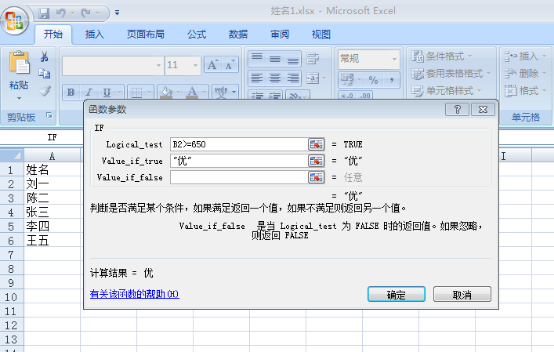
5、可以看到第三个参数“Value_if_false”是可以设置当判断结果为假时显示的值,因为在这个表中要设置四个条件,所以需要用到IF嵌套,这边就输入“IF(B2>=500,"良",IF(B2>=420,"中","差"))”即可,如图所示。

6、最后点击成绩评定就可以出现该学生的成绩评定情况了,如图所示。

7、然后利用复制公式就可以算出其他学生的成绩评定结果,如图所示。

上面就是小编为大家带来的Excel表格利用IF函数,对学生计算总评等级的具体操作方法,这种方法在我们处理一些数据的时候,会被使用到,可以更加准确和快捷的对成绩或数据进行总评等级的划分,也很容易操作。希望我的分享能给大家带来帮助,能够更加熟练掌握Excel函数小技巧。
本篇文章使用以下硬件型号:联想小新Air15;系统版本:win10;软件版本:Excel 2007。





















 4201
4201











 被折叠的 条评论
为什么被折叠?
被折叠的 条评论
为什么被折叠?








